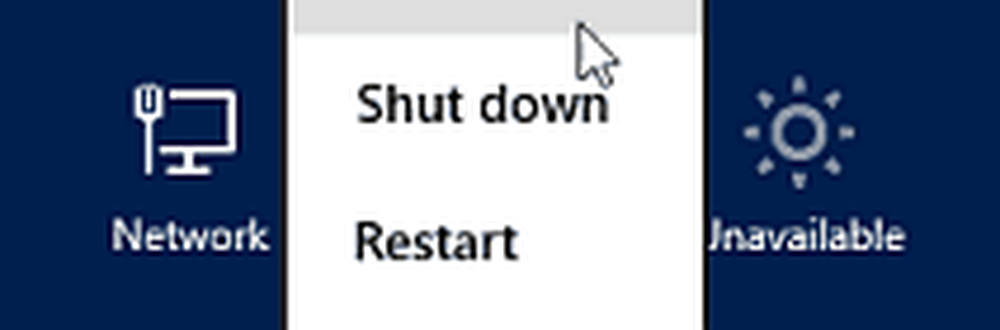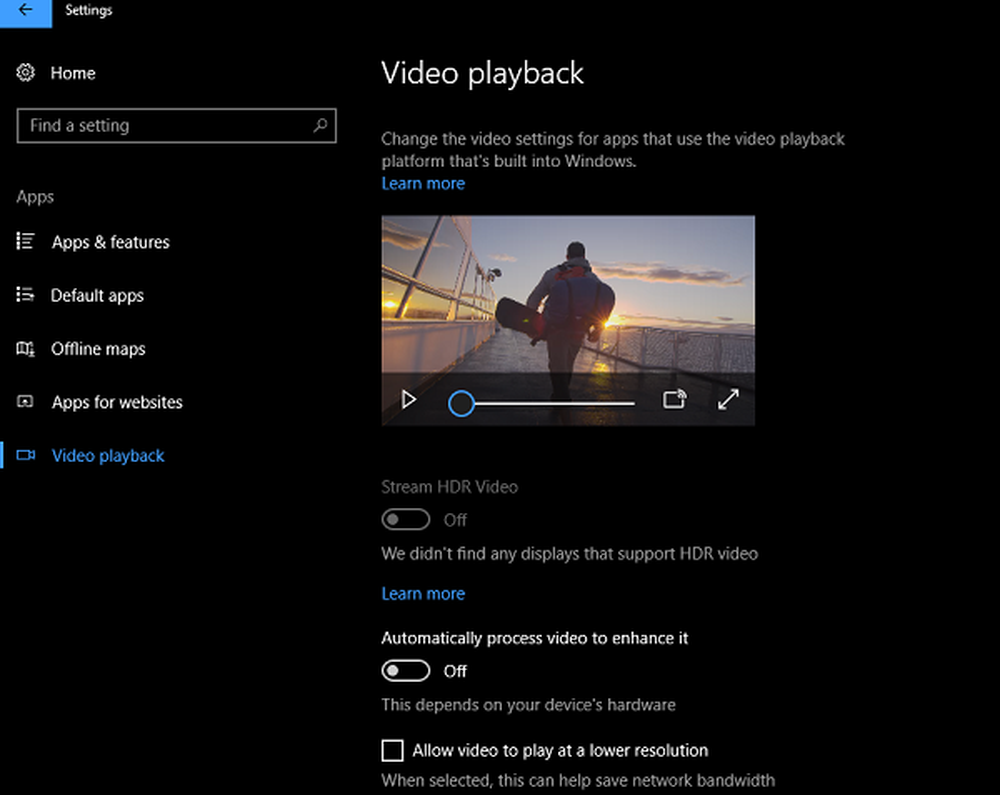Come abilitare Hibernate in Windows 10
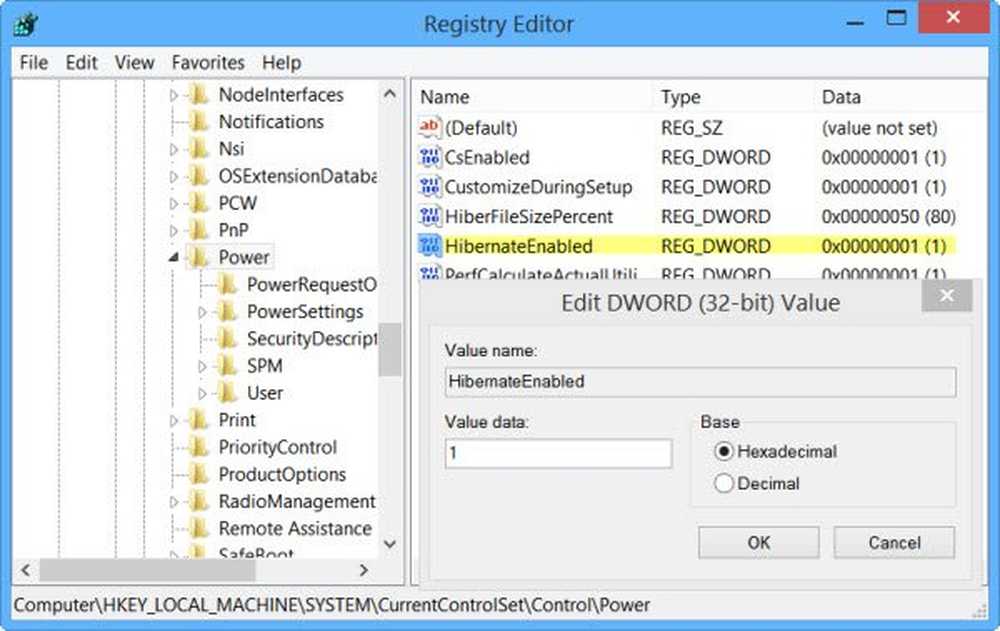
Se tuo ibernare manca il pulsante, poi vedremo come è possibile abilitare l'opzione Sospensione in Windows 10, utilizzando CMD, Microsoft Fix It, Pannello di controllo, il nostro tweaker UWT o il registro di Windows.
La funzionalità Hibernate consente al sistema operativo Windows di salvare e scrivere lo stato di esecuzione su un disco rigido, prima di spegnere il computer. Di tutti gli stati di risparmio energetico in Windows, il letargo è il più economico in quanto utilizza la minor quantità di energia. Puoi usarlo per risparmiare energia del computer quando sai che non utilizzerai il tuo laptop per un lungo periodo e non avrai l'opportunità di caricare la batteria in qualsiasi momento presto.
La funzionalità di ibernazione utilizza il file Hiberfil.sys. Il hiberfil.sys il file di sistema nascosto si trova nella cartella principale dell'unità in cui è installato il sistema operativo. Windows Kernel Power Manager riserva questo file quando si installa Windows. La dimensione di questo file è approssimativamente uguale alla quantità di memoria ad accesso casuale (RAM) installata sul computer. Il computer utilizza il file Hiberfil.sys per memorizzare una copia della memoria di sistema sul disco rigido quando l'impostazione di sospensione ibrida è attivata. Se questo file non è presente, il computer non può essere ibernato.
Abilita Hibernate in Windows 10
Il percorso per abilitare l'opzione Hibernate è leggermente cambiato in Windows 10/8/7 da ciò che era in Windows XP, prima. Se hai avuto problemi a trovare l'opzione Hibernate in Windows 10, questo breve tutorial ti aiuterà.
L'opzione di ibernazione è mancante
Il pulsante di ibernazione può scomparire dopo la pulizia del disco o se si elimina il file di ibernazione. Quindi, se non riesci a trovare il pulsante Hibernate o se il L'opzione di ibernazione è mancante, puoi eseguire una delle seguenti azioni:
1] Tipo cmd nella barra di ricerca del menu Start di Windows 7. Fai clic destro su cmd e seleziona "Esegui come amministratore" per aprire un livello elevato Prompt dei comandi. In Windows 10, puoi semplicemente utilizzare il menu WinX e selezionare Prompt dei comandi (amministratore).
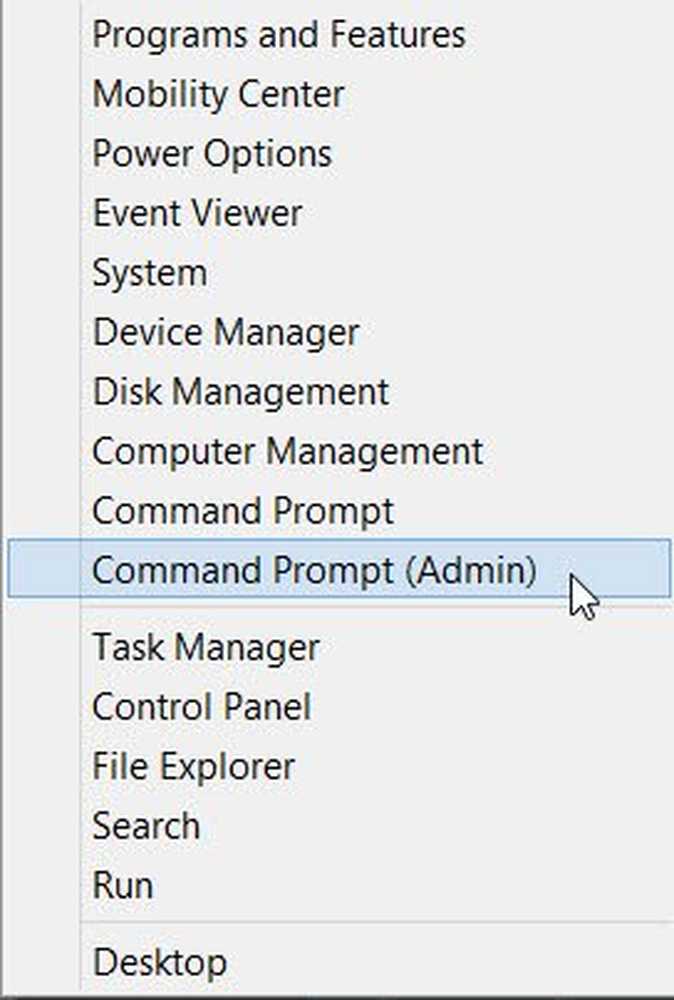
Abilita Hibernate
A abilitare la sospensione semplicemente scrivi
powercfg / hibernate on
Disabilita Hibernate
A disattivare la sospensione, scrivi invece
powercfg -hibernate off
2] In Windows 10, per impostazione predefinita, l'opzione Sospensione non è attivata nelle opzioni del pulsante di alimentazione. Gli utenti possono notare che non vi è alcuna opzione di ibernazione in Windows 10 / 8.1. Puoi abilitarlo e mostrare il pulsante Hibernate, usando il Pannello di controllo.
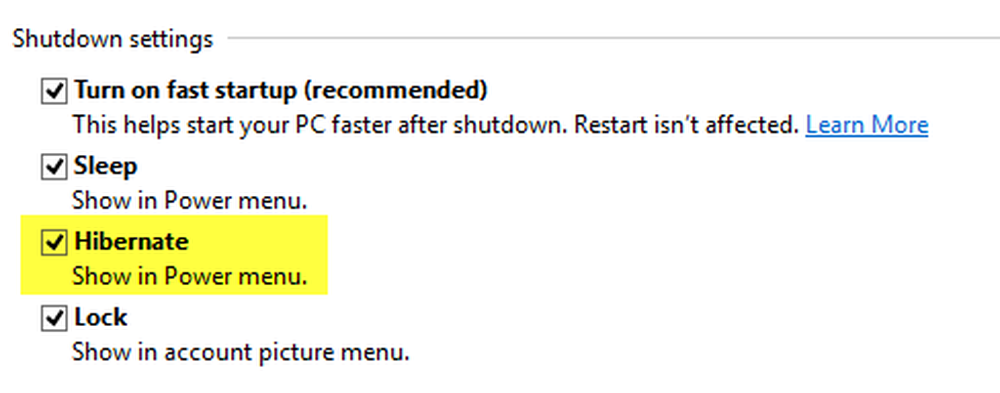
Segui questi post su come attivare e visualizzare Hibernate in Opzioni pulsante di accensione e come modificare le opzioni del pulsante di alimentazione.
3] Puoi anche modificare il file Registro di Windows abilitare o disabilitare Hibernate. Per farlo, vai alla seguente chiave:
HKEY_LOCAL_MACHINE \ SYSTEM \ CurrentControlSet \ Control \ Potenza
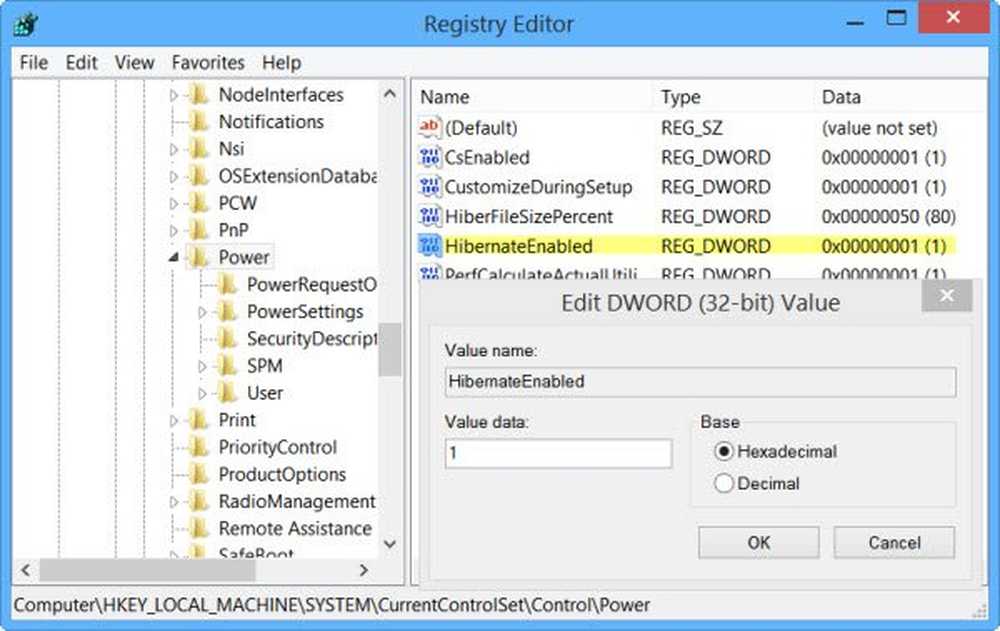
Dare HibernateEnabled un valore pari a 1 per abilitare Ibernazione e 0 per disabilitare Ibernazione.
4] Mentre puoi sempre usare il nostro Ultimate Windows Tweaker, per abilitare o disabilitare Hibernate facilmente con un clic, Microsoft ha ora rilasciato una soluzione Fix It appositamente per questo scopo. Verifica se Fix-It si applica alla tua versione di Windows.
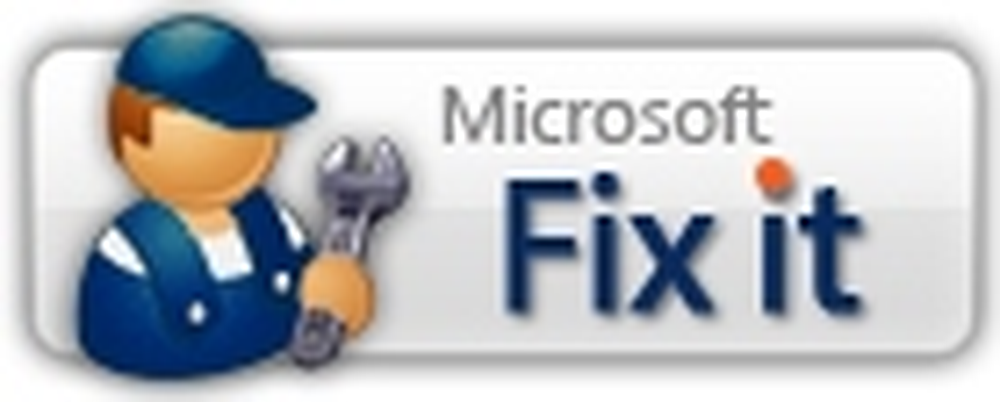
Per fare in modo che Microsoft disattivi e abiliti la sospensione, fai clic su questi collegamenti per scaricare la correzione.
Disabilitare la sospensione usando Fix It 50462 | Abilita la sospensione usando Fix-It usando 50466. [Sono stati interrotti ora].
Ricorda che in Windows 10 / 8.1, se disabiliti Hibernate, disabiliterà anche l'avvio rapido.
Ora leggi: Come abilitare Wake-on-LAN in Windows 10.